Win10电脑IE浏览器假死该怎么办?
2019年07月14日|作者:速骑士|分类:常见系统问题|来源:www.suqishi.com
最近,Win10系统的用户报告说,常常打开IE浏览器访问网页时,IE浏览器处于假死状态,用户无法继续操作。 对于这个问题,让我们看看解决方案。
操作方法:
1。清除有权访问挂起/死卡的浏览器的缓存操作。在IE浏览器中,单击右侧齿轮图标上的空档图标,然后单击Internet选项以打开设置项目。
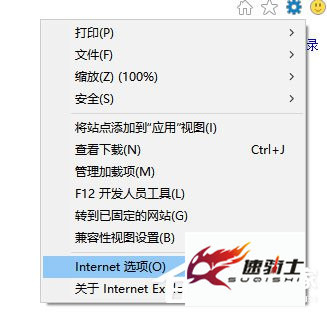
2。在“选项”窗口中,单击“删除”按钮。
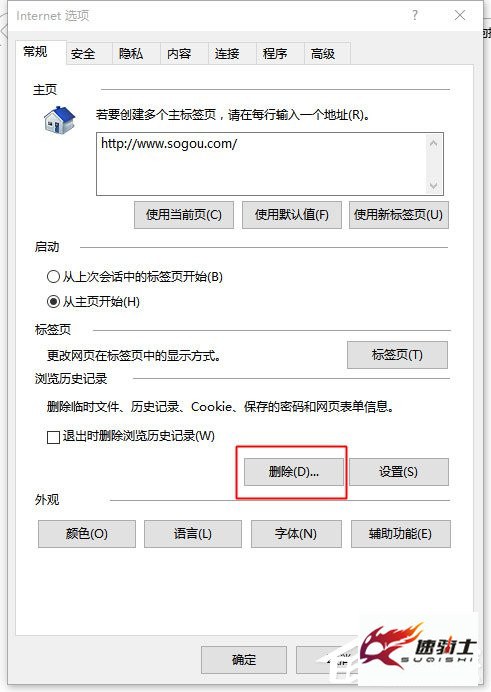
3。在打开的界面中,确认已检查临时Internet文件和网站文件,cookie和网站数据以及历史记录,然后单击删除按钮以等待缓存删除操作。
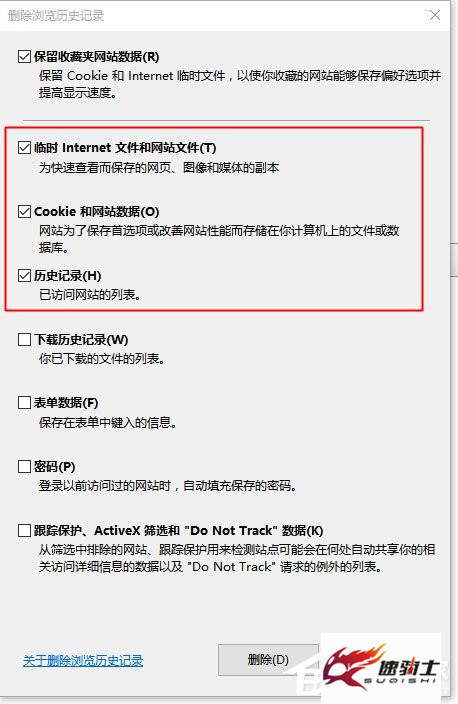
4。删除缓存后,关闭浏览器。
将鼠标移动到左上角的窗口徽标并右键单击并单击“命令提示符管理器”以打开“命令提示符”窗口。
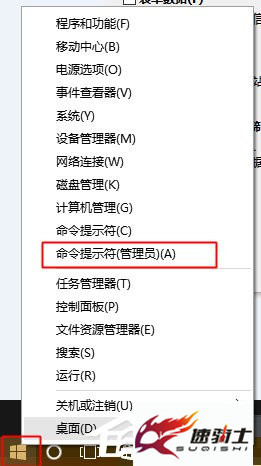
5。在“命令提示符”窗口中,键入以下命令:netsh winsock reset并按Enter键。
6。操作完成后,提示就像截图一样,必须重新启动计算机才能完成重置。
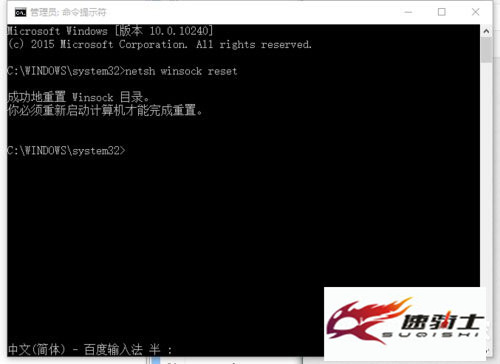
以上是Win10系统IE浏览器假死的解决方案。设置完上面的操作后,我相信IE浏览器可以恢复正常。
应注意,当IE浏览器删除浏览历史记录时,如果检查表单数据,密码等,浏览器保存的表单信息将丢失。
操作方法:
1。清除有权访问挂起/死卡的浏览器的缓存操作。在IE浏览器中,单击右侧齿轮图标上的空档图标,然后单击Internet选项以打开设置项目。
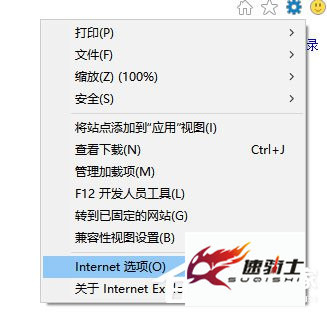
2。在“选项”窗口中,单击“删除”按钮。
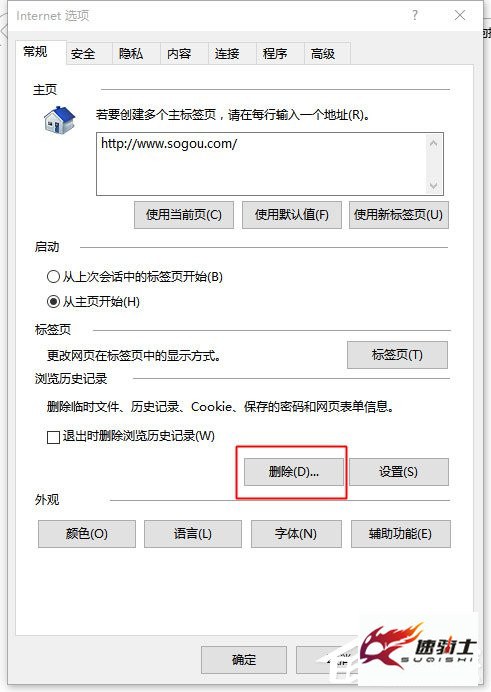
3。在打开的界面中,确认已检查临时Internet文件和网站文件,cookie和网站数据以及历史记录,然后单击删除按钮以等待缓存删除操作。
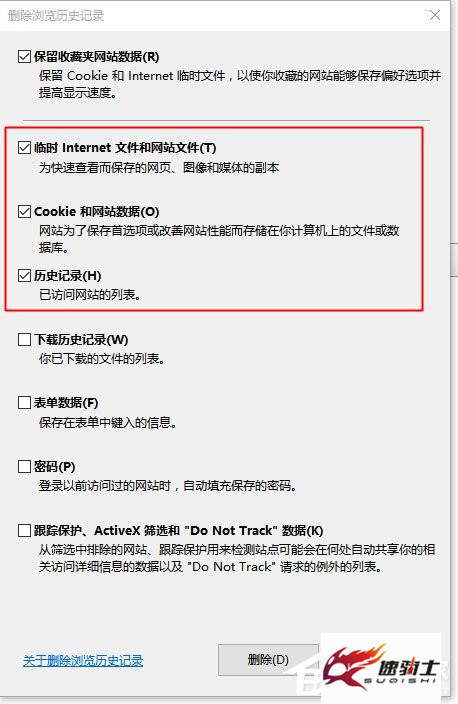
4。删除缓存后,关闭浏览器。
将鼠标移动到左上角的窗口徽标并右键单击并单击“命令提示符管理器”以打开“命令提示符”窗口。
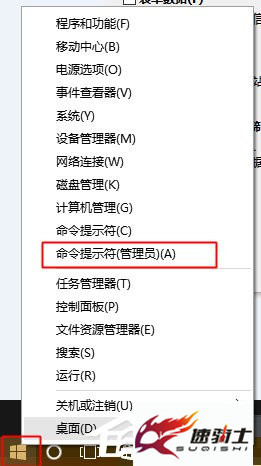
5。在“命令提示符”窗口中,键入以下命令:netsh winsock reset并按Enter键。
6。操作完成后,提示就像截图一样,必须重新启动计算机才能完成重置。
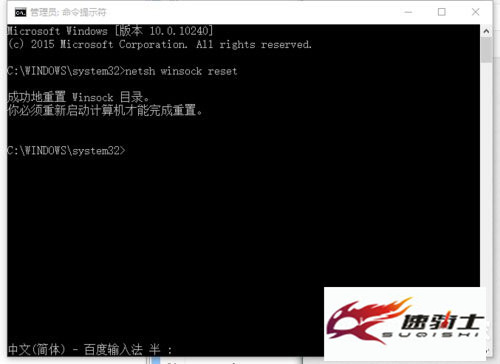
以上是Win10系统IE浏览器假死的解决方案。设置完上面的操作后,我相信IE浏览器可以恢复正常。
应注意,当IE浏览器删除浏览历史记录时,如果检查表单数据,密码等,浏览器保存的表单信息将丢失。
【上一篇】
win10电脑文本文档打不开怎么解决?
【下一篇】
Win10电脑网卡驱动不能用如何解决?
如果您有什么不懂的欢迎加入速骑士QQ交流群:
热门阅读
常见系统问题
速骑士一键重装( www.suqishi.com ) 版权所有 粤ICP备19037620号-2


